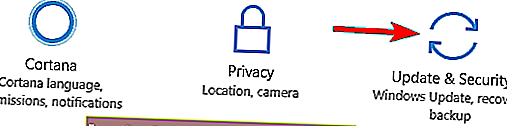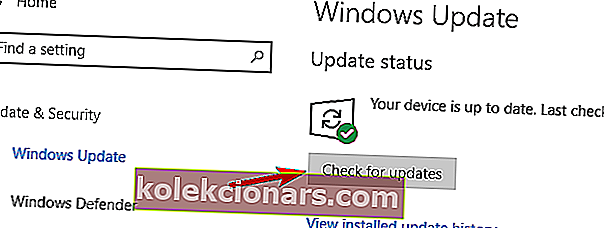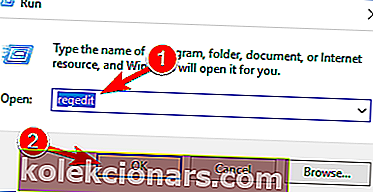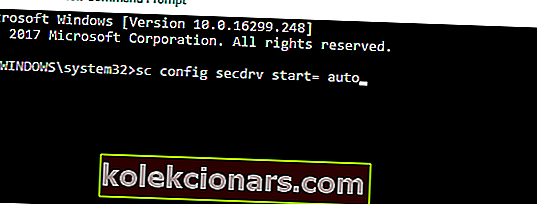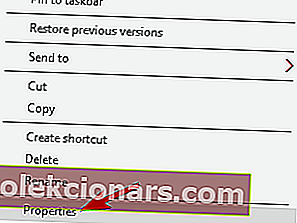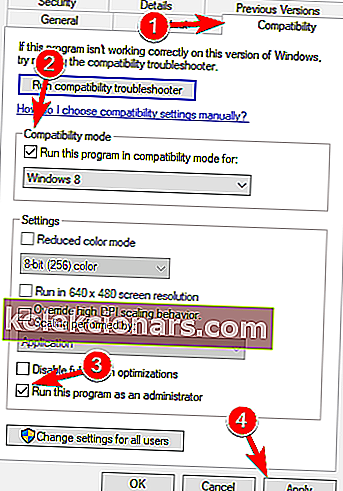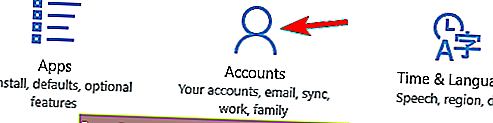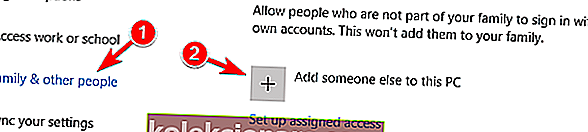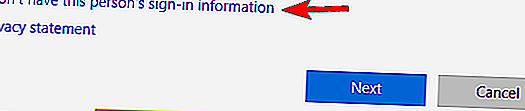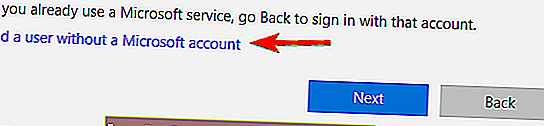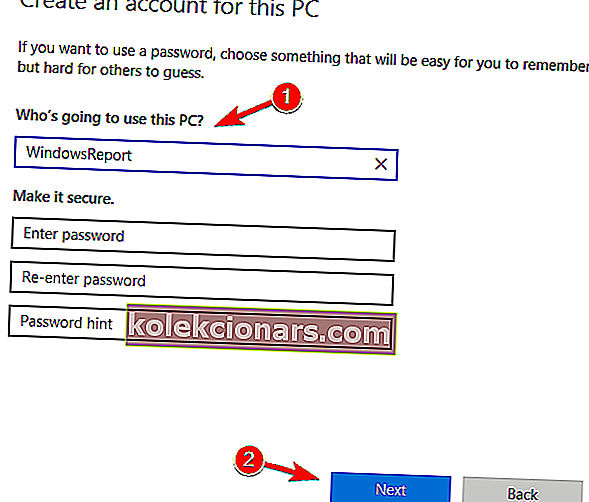- Command and Conquer Generals ir viena no ikoniskākajām reāllaika stratēģijas spēlēm, kādas jebkad radītas. Tas ir izturējis laika pārbaudi, un tas joprojām saglabā aktīvu spēlētāju bāzi pat pēc gandrīz 20 gadiem. Bet šie spēlētāji saskaras ar dažām problēmām, palaižot spēli modernās Windows 10 mašīnās.
- Ja C&C ģenerāļiem vai C&C ģenerāļiem: Zero Hour ir tādas problēmas kā to neuzsākšana datorā, tad mūsu ceļvedis palīdzēs jums tos novērst.
- Reāllaika stratēģijas spēles ir dažas no mūsu iecienītākajām, un mēs cenšamies spēlēt pēc iespējas vairāk. Lai iegūtu plašāku informāciju par šo žanru, noteikti sekojiet mūsu RTS centram, kur ievietojam jaunākās ziņas par atsauksmēm!
- Mūsu spēļu portāls ir labākā vieta, kur regulāri sekot līdzi jaunākajām spēlēm. Mēs regulāri publicējam pārskatus, ceļvežus un labojumus, lai jaunākās spēles nonāktu tirgū.

Command and Conquer Generals ir populāra reāllaika stratēģijas spēle, kas tika izlaista 2003. gadā, tāpēc paredzams, ka tai būs dažas problēmas ar Windows 10.
Ja jums ir problēmas ar Command and Conquer Generalspan operētājsistēmā Windows 10, jums vajadzētu rūpīgāk apskatīt mūsu risinājumus.
Kā es varu atrisināt problēmas ar Command and Conquer: Generals?
Ja vēlaties novērst problēmas ar Com mand un Conquer Generals operētājsistēmā Windows 10, varat izmēģināt kādu no šiem risinājumiem.
1. Izveidojiet jaunu failu options.ini
Pirmā lieta, ko mēs darīsim, ir nedaudz pārveidot vienu spēles failu. Lūk, tieši tas, kas jums jādara:
- Dodieties uz mapi C: UsersusernameDocumentsCommand un Conquer Generals Data
- Tās iekšpusē izveidojiet jaunu teksta failu, ko sauc par opcijām, un ielīmējiet tajā:
- AntiAliasing = 1
- CampaignDifficulty = 0
- DrawScrollAnchor =
- Ugunsmūra uzvedība = 1
- FirewallNeedToRefresh = FALSE
- FirewallPortAllocationDelta = 0
- GameSpyIPAddress = 10.0.0.2
- Gamma = 50
- IP adrese = 10.0.0.2
- IdealStaticGameLOD = Zems
- LanguageFilter = nepatiesa
- MoveScrollAnchor =
- Mūzikas tilpums = 0
- Izšķirtspēja = 1024 768
- Atriebība = jā
- SFX3D Tilpums = 79
- SFX tilpums = 71
- ScrollFactor = 16
- SendDelay = nē
- StaticGameLOD = Augsts
- UseAlternateMouse = nē
- UseDoubleClickAttackMove = nē
- Balss skaļums = 70
- Saglabājiet failu un mainiet faila paplašinājumu no .txt uz .ini. Lai to izdarītu, jums jāiespējo failu paplašinājumi zināmam failu tipam. Ar peles labo pogu noklikšķiniet uz faila options.txt un sarakstā izvēlieties Pārdēvēt . Tagad pārdēvējiet to no options.txt uz options.ini .
- Pēc jauna faila options.ini izveidošanas jūs varat ielāpīt spēli 1.04 versijā, ja vēlaties.
- Mēģiniet sākt spēli un pārbaudiet, vai tā darbojas.
Lai iegūtu labāku spēļu pieredzi, iesakām lejupielādēt Game Fire (bezmaksas). Tas palīdzēs ar dažādiem spēļu jautājumiem, piemēram, sasalšanu, avārijām, zemu FPS, lagām un lēnu datoru.
2. Pērciet Command and Conquer Ultimate Collection
Ja kompaktdiskā jums pieder Command and Conquer Generals, dažu saderības problēmu dēļ spēle var nedarboties operētājsistēmā Windows 10, un vienīgais risinājums ir iegādāties Command and Conquer Ultimate Collection vai vienkārši iegādāties digitālo versiju.
Digitālajai versijai nav zināmu ierobežojumu un tādu problēmu kā CD versija.
Saderības problēmas ir izplatītas operētājsistēmā Windows 10, īpaši ar vecākām spēlēm. Bet lielākā daļa izstrādātāju joprojām neizlaida oficiālu vārdu, ja viņu "vecākās" spēles kļūs saderīgas ar Microsoft jaunāko operētājsistēmu.
Tomēr, ja viss pārējais neizdodas, jūs vienmēr varat palaist komandu un iekarot ģenerāļus virtuālajā mašīnā. Ja jūs interesē labākās Windows 10 virtuālās mašīnas, skatiet šo rakstu.
3. Atjauniniet Windows 10
Ja Command and Conquer Generals nedarbosies jūsu Windows 10 datorā, ieteicams mēģināt to atjaunināt. Lai arī Windows 10 ir stabila operētājsistēma, var rasties dažas kļūdas un kļūmes.
Microsoft cītīgi strādā pie šo kļūdu novēršanas, un, ja vēlaties, lai datorā nebūtu kļūdu, ir svarīgi to atjaunināt.
Lai viss būtu vieglāk, Windows 10 jau automātiski pārbauda atjauninājumus, tāpēc jums tas nebūs jādara manuāli. Tomēr dažu kļūdu dēļ jūs varat izlaist svarīgu atjauninājumu.
Gaišajā pusē jūs vienmēr varat manuāli pārbaudīt atjauninājumus, rīkojoties šādi:
- Atveriet lietotni Iestatījumi . To var izdarīt ātri, nospiežot Windows Key + I saīsni.
- Kad tiek atvērta lietotne Iestatījumi , dodieties uz sadaļu Atjaunināšana un drošība .
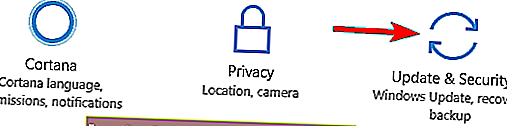
- Tagad jūs redzēsiet sava datora statusu un pēdējo reizi, kad pārbaudījāt atjauninājumus. Noklikšķiniet uz pogas Meklēt atjauninājumus .
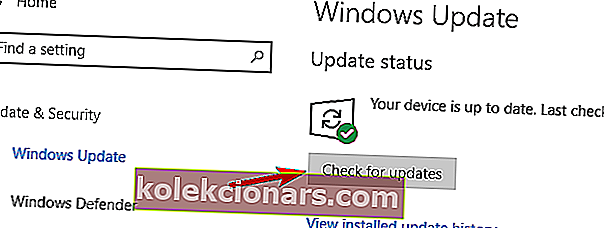
Windows tagad pārbaudīs atjauninājumus un lejupielādēs tos fonā. Pēc atjauninājumu lejupielādes tie tiks instalēti, tiklīdz restartēsit datoru. Kad dators ir atjaunināts, pārbaudiet, vai problēma joprojām parādās.
Ja, pārbaudot atjauninājumus, rodas kādas problēmas vai trūkst pogas Pārbaudīt atjauninājumus, apskatiet šo rokasgrāmatu, lai pārliecinātos, ka problēmu ātri atrisināsiet.
Ja rodas problēmas ar lietotnes Iestatīšana atvēršanu, apskatiet šo rakstu, lai atrisinātu problēmu.
4. Mainiet reģistru
Pēc lietotāju domām, jūs nevarat palaist Command and Conquer Generals savā datorā, jo SafeDisc DMR funkcija ir atspējota. Tomēr šo funkciju varat iespējot, veicot dažas izmaiņas reģistrā. Lai to izdarītu, rīkojieties šādi:
- Nospiediet Windows taustiņu + R un ievadiet regedit . Noklikšķiniet uz Labi vai nospiediet taustiņu Enter .
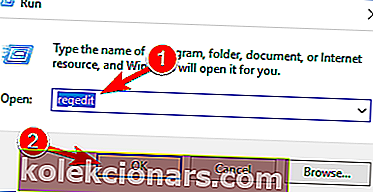
- Kreisajā rūtī dodieties uz HKEY_LOCAL_MACHINESYSTEMCurrentControlSetServicessecdrv .
- Labajā rūtī jums vajadzētu redzēt secdrv DWORD, veiciet dubultklikšķi uz tā, lai atvērtu tā īpašības.
- Iestatiet tā vērtības datus uz 2 un noklikšķiniet uz Labi, lai saglabātu izmaiņas.
- Aizveriet reģistra redaktoru.
Pēc tam pārbaudiet, vai problēma ir atrisināta. Paturiet prātā, ka šis risinājums jums nedarbosies, ja vien nevarēsiet piekļūt atslēgai no 2. darbības . Ja datorā nav šīs atslēgas, varat vienkārši izlaist šo risinājumu.
Vai nevarat piekļūt reģistra redaktoram? Neuztraucieties, mums ir daži vienkārši risinājumi, kas noteikti palīdzēs.
5. Izmantojiet komandu uzvedni
Ja Command and Conquer Generals nedarbosies jūsu datorā, jūs, iespējams, varēsit novērst šo problēmu, vienkārši palaižot komandu Command Prompt. Lai to izdarītu, vienkārši veiciet šīs darbības:
- Windows meklēšanas lodziņā ierakstiet cmd, ar peles labo pogu noklikšķiniet uz pirmā rezultāta un atlasiet Palaist kā administrators.
- Kad tiek atvērta komandu uzvedne , ievadiet sc config secdrv start = auto un nospiediet taustiņu Enter, lai to palaistu.
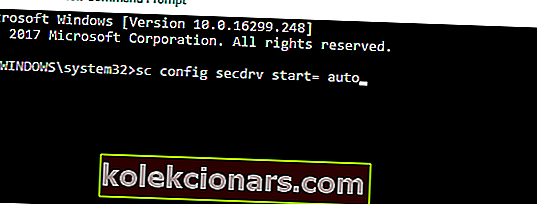
Pēc tam jums jāspēj palaist Command and Conquer datorā.
Ja jums ir grūtības piekļūt komandu uzvednei kā administratoram, labāk apskatiet šo rokasgrāmatu tuvāk.
6. Palaidiet spēli saderības režīmā
Windows 10 ir jauna operētājsistēma, un dažreiz vecākas lietojumprogrammas ar to var nedarboties pareizi. Par laimi, Windows ir noderīga funkcija, ko sauc par saderības režīmu, kas, iespējams, var novērst šo problēmu.
Šī funkcija ļauj datorā palaist vecākas lietojumprogrammas, un tā var palīdzēt jums izmantot dažas vecākas programmas. Lai izmantotu saderības režīmu, rīkojieties šādi:
- Atrodiet saīsni Command and Conquer Generals, ar peles labo pogu noklikšķiniet uz tās un izvēlnē izvēlieties Properties .
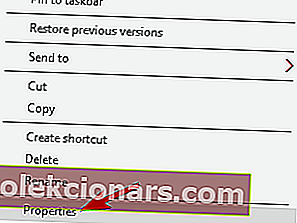
- Tagad dodieties uz cilni Saderība un pārbaudiet Palaidiet šo programmu saderības režīmā . Sarakstā atlasiet Windows XP un atzīmējiet Palaidiet šo programmu kā administratoru . Tagad noklikšķiniet uz Lietot un Labi, lai saglabātu izmaiņas.
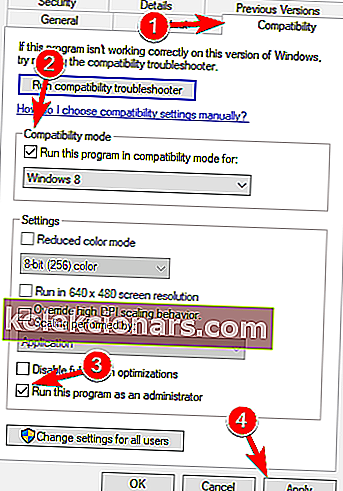
Pēc tam mēģiniet vēlreiz palaist komandu un iekarot un pārbaudīt, vai problēma joprojām pastāv. Kaut arī saderības režīms ir noderīga funkcija, tas nav universāls risinājums, tāpēc tas, iespējams, nevarēs novērst problēmu ar Command and Conquer.
7. Kopējiet spēles failus
Pēc lietotāju domām, viņiem izdevās novērst Command and Conquer Generals problēmu, vienkārši nokopējot pāris spēļu failus. Tas izklausās kā savdabīgs risinājums, taču vairāki lietotāji ziņoja, ka tas darbojas, tāpēc, iespējams, vēlēsities to izmēģināt.
Lai veiktu šo risinājumu, rīkojieties šādi:
- Dodieties uz spēles instalācijas direktoriju.
- Atrodiet game.dat failu un izveidojiet šī faila kopiju tajā pašā direktorijā.
- Tagad izdzēsiet oriģinālo failu game.dat .
- Pārdēvējiet nokopēto game.dat failu uz game.dat .
- Tagad atrodiet generals.exe , izveidojiet kopiju, noņemiet oriģinālu un pārdēvējiet kopiju par generals.exe .
Pēc tam mēģiniet sākt spēli vēlreiz. Vairāki lietotāji ziņoja, ka šis risinājums viņiem izdevās, tāpēc droši izmēģiniet to.
8. Izveidojiet jaunu lietotāja profilu
Pēc lietotāju domām, jūs, iespējams, varēsit novērst šo problēmu, vienkārši izveidojot jaunu lietotāja profilu. Dažreiz jūsu lietotāja profils var tikt bojāts, izraisot šo un daudzas citas problēmas. Lai izveidotu jaunu lietotāja profilu, vienkārši rīkojieties šādi:
- Atveriet lietotni Iestatījumi un dodieties uz sadaļu Konti .
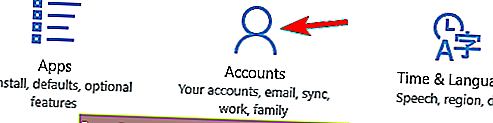
- Kreisajā rūtī atlasiet Ģimene un citi cilvēki . Labajā rūtī izvēlieties Pievienot kādu citu šim datoram .
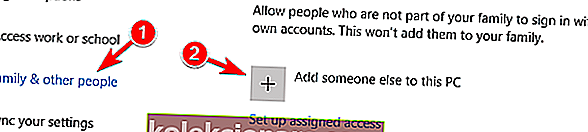
- Tagad atlasiet Man nav šīs personas pierakstīšanās informācijas .
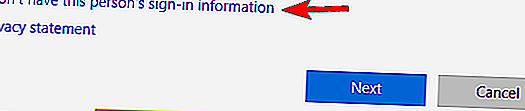
- Tagad izvēlieties Pievienot lietotāju bez Microsoft konta .
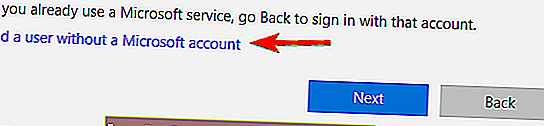
- Ievadiet vajadzīgo vārdu un noklikšķiniet uz Tālāk .
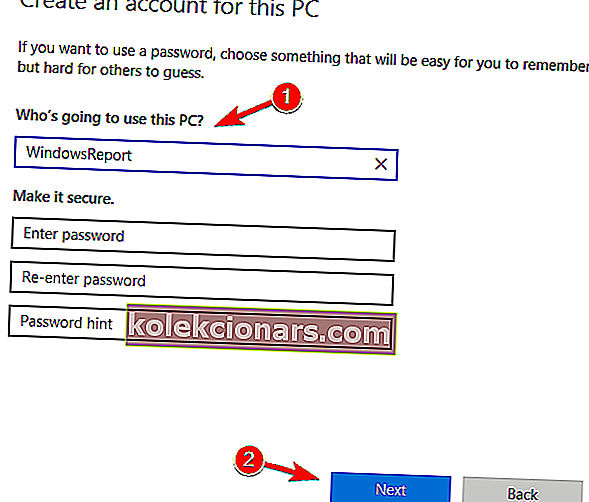
Pēc tam pārslēdzieties uz jaunu lietotāja profilu un mēģiniet vēlreiz instalēt Command and Conquer Generals. Ja rodas problēmas ar jūsu Microsoft kontu, apskatiet šeit, lai tās atrisinātu.
Vai jums ir problēmas arī ar vecākām spēlēm operētājsistēmā Windows 10? Un vai ir kāda spēle, kuru jūs nevarat spēlēt kopš jaunināšanas? Pastāstiet mums komentāros. Neaizmirstiet atstāt tur citus jautājumus, kas jums varētu būt, un mēs noteikti to apskatīsim.
Windows 10 spēlē trikus un neļaus jums pievienot jaunu kontu? Turiet to pārbaudē, izmantojot šo rokasgrāmatu.
Bieži uzdotie jautājumi: bieži sastopamas problēmas ar komandu un iekarošanu: ģenerāļi
- Vai Command and Conquer Ultimate Collection darbosies operētājsistēmā Windows 10?
Jums vajadzētu būt iespējai palaist C&C operētājsistēmā Windows 10 ar dažiem uzlabojumiem, kā parādīts mūsu ceļvedī.
- Kāpēc Command and Conquer Generals Zero Hour nesāksies?
C&C: ģenerāļi netiks startēti, jo trūkst failu vai administratora privilēģiju. Lai izveidotu failu options.ini, veiciet šajā rokasgrāmatā sīki aprakstītās darbības.
- Kāpēc Command and Conquer Generals netiek palaists?
Ja spēle netiek palaista, pārliecinieties, ka gan jūsu spēle, gan Windows 10 ir atjaunināta. Ja neesat pārliecināts, kā to izdarīt, mēs esam snieguši detalizētu rokasgrāmatu par spēles un sistēmas atjaunināšanu.
- Kā novērst komandu un iekarošanas ģenerāļus, lūdzu, piesakieties ar administratora tiesībām un mēģiniet vēlreiz?
Šī problēma var parādīties, ja spēles sākšanai neizmantojat administratora kontu. Lai novērstu šo problēmu, varat vienkārši izveidot jaunu administratora kontu.
- Kāpēc tiek atvērts Command and Conquer Generals Zero Hour, pēc tam tas tiek aizvērts, melnais ekrāns pēc tam iziet?
Tā ir izplatīta problēma gan ar Command, gan Conquer Generals, gan ar Zero Hour paplašināšanu. Risinājums ir izveidot opciju.ini failu, kā parādīts iepriekš.
- Kāpēc es saņemu komandu un iekarošanas ģenerāļu nopietnu kļūdu?
Dažreiz, mēģinot palaist komandu un iekarošanu, var rasties šis kļūdas ziņojums. Ja tas notiks, ieteicams apsvērt iespēju iegādāties Command and Conquer Ultimate Collection vai instalēt spēli no EA Origin palaidēja.
- Kāpēc Command and Conquer Generals turpina samazināt ?
Šī ir vēl viena izplatīta kļūda, par kuru ziņoja lietotāji. Šīs kļūdas labojumu varat atrast mūsu problēmu novēršanas rokasgrāmatā.
- Kā jūs instalējat ģenerāļus Command and Conquer?
Ja jums ir spēle CD / DVD, vienkārši ievietojiet disku datorā un palaidiet instalēšanas programmu. Alternatīvi, ja esat iegādājies spēli kā digitālu lejupielādi, bet nevarat to instalēt, jums vajadzētu izmēģināt labojumus, kas ieteikti mūsu ceļvedī par Origin instalāciju labošanu.
Redaktora piezīme: šī ziņa sākotnēji tika publicēta 2018. gada decembrī, un kopš tā laika tā ir atjaunota un atjaunināta 2020. gada martā, lai nodrošinātu svaigumu, precizitāti un vispusību.